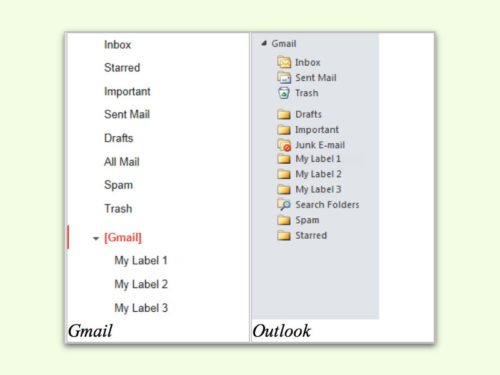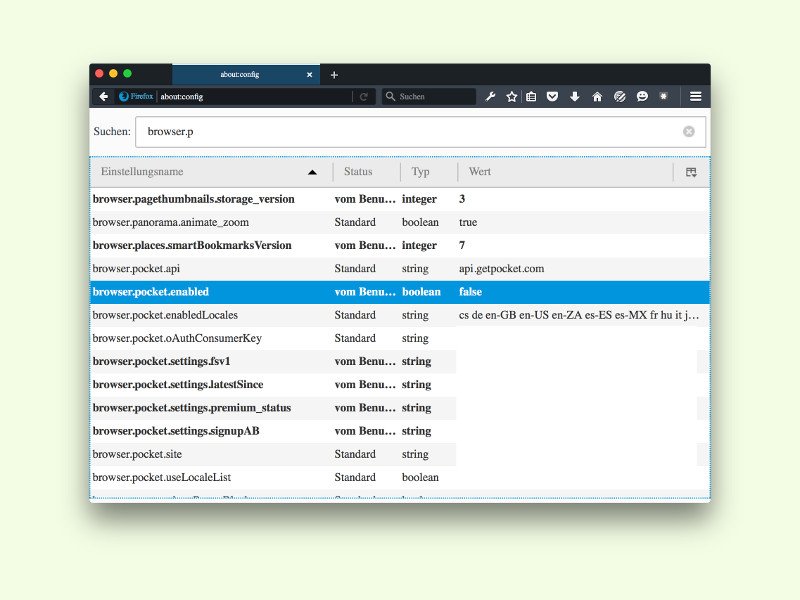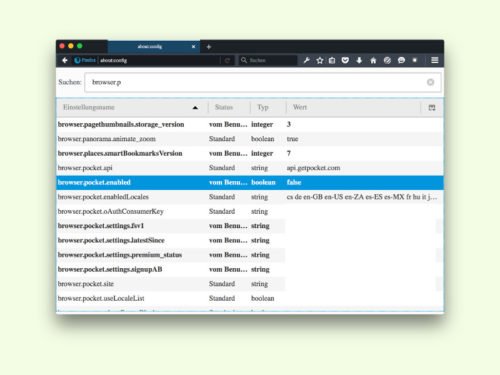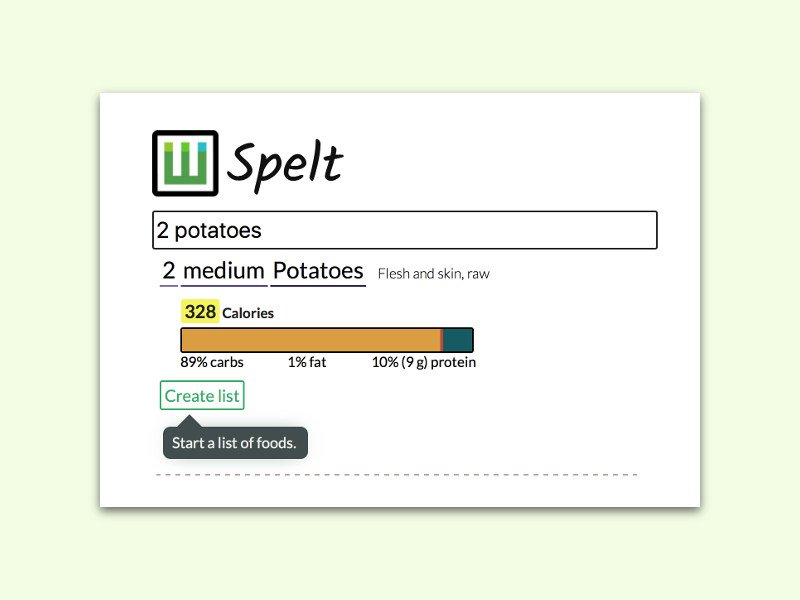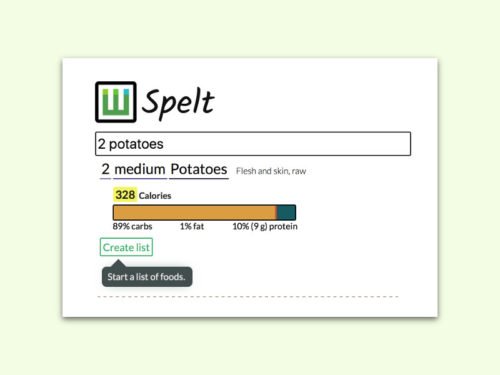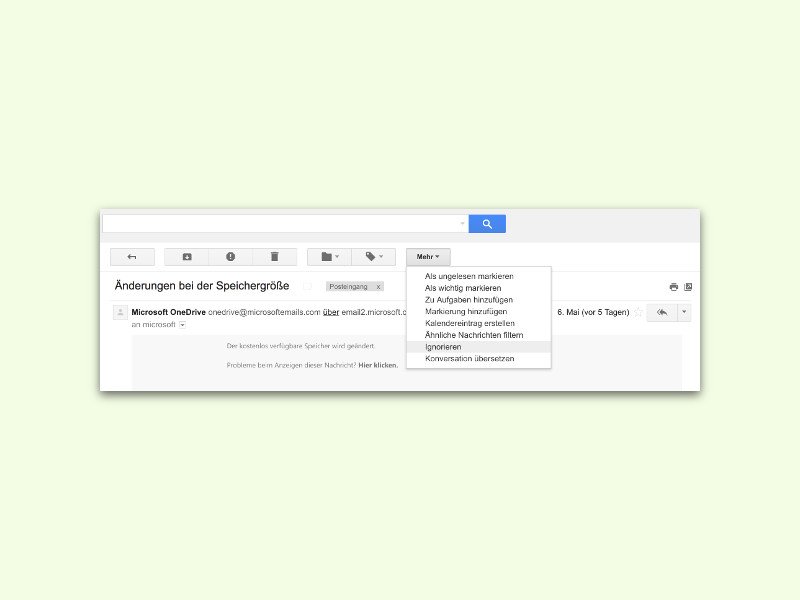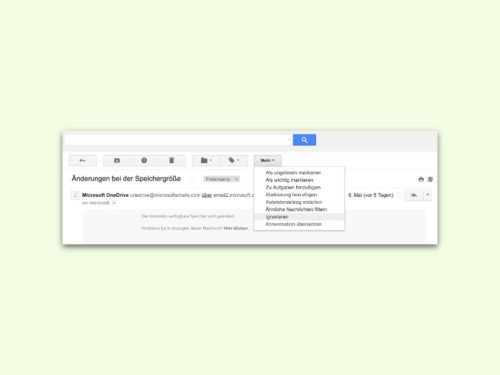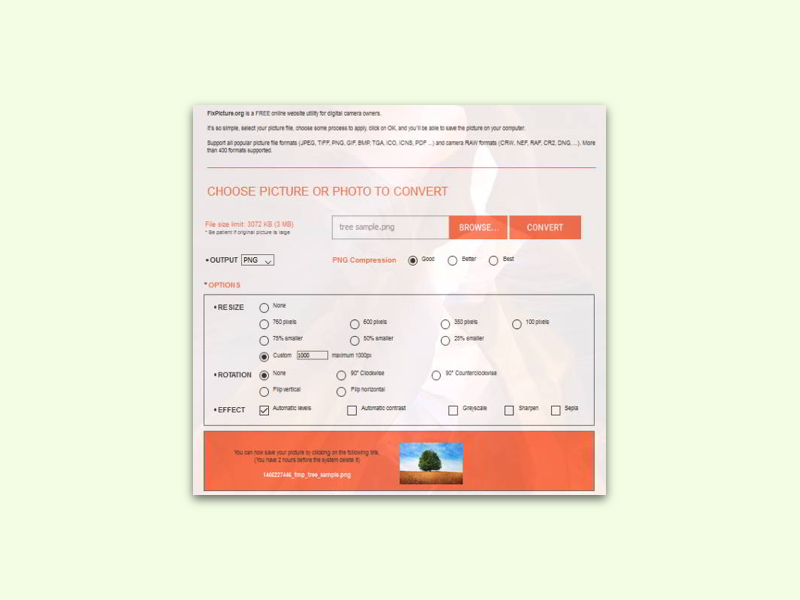
27.06.2016 | Tipps
Wer auf die Schnelle ein Bild oder Foto in der Größe oder im Format ändern will, braucht dazu nicht unbedingt ein lokales Programm. Das geht auch online – und zwar KOSTENLOS.
Zum Beispiel mit der Website FixPicture.org. Hiermit lassen sich Bilder auf bis zu 1.000 Pixel skalieren. Zuerst wählt man dazu das Bild aus, das bearbeitet werden soll, indem auf BROWSE… geklickt wird (die Datei darf bis zu 3 Megabyte groß sein). Dann die passenden Optionen auswählen:
- Das Format lässt sich über OUTPUT anpassen.
- Bei RESIZE wird die Ziel-Größe festgelegt.
- Schließlich stehen weiter unten im Bereich EFFECT auch einige einfache Bild-Filter parat, die sich durch Setzen des jeweiligen Häkchens auf die Grafik anwenden lassen.
Zum Schluss oben auf CONVERT klicken, dann lädt und bearbeitet der Dienst die Grafik.
www.fixpicture.org
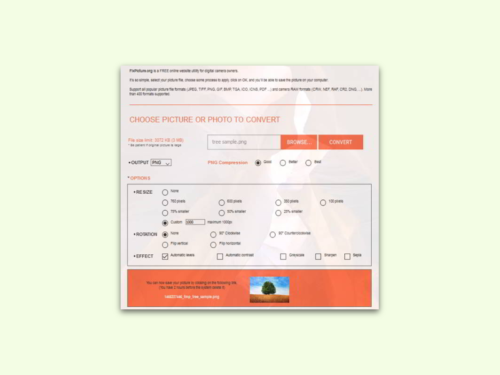
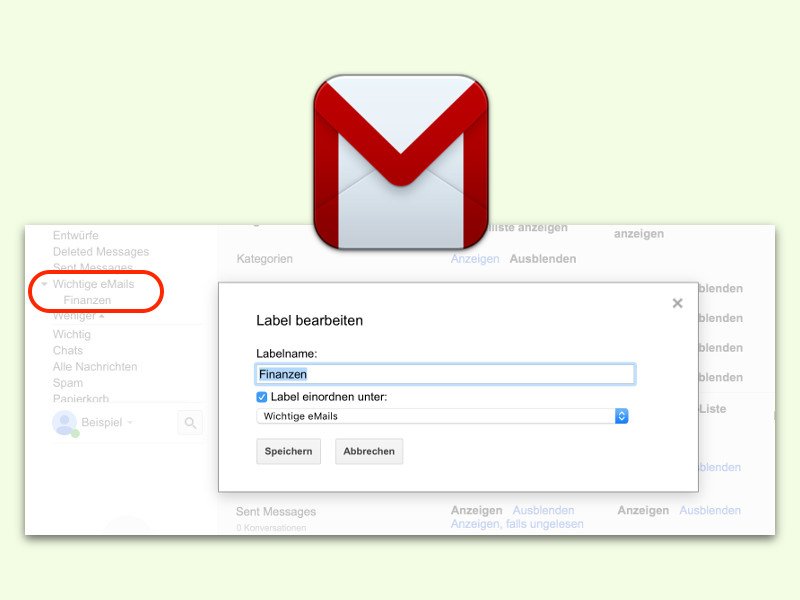
26.06.2016 | Tipps
Viele organisieren ihre archivierten eMails in einem System aus Ordnern, also hierarchisch. Das gleiche ist auch im Web-Mailer von Google möglich – indem die Labels verschachtelt werden.
Zunächst erstellt man dazu ein übergeordnetes Label, indem man links auf Mehr, Neues Label erstellen klickt, dann einen Namen eingibt und diesen bestätigt.
Jetzt ein untergeordnetes Label erstellen. Dazu auf das soeben erstellte Label zeigen, dann auf den Pfeil daneben klicken und Untergeordnetes Label hinzufügen auswählen. Nun wieder den gewünschten Namen eintippen und diesen bestätigen.
Auch vorhandene Labels lassen sich als Unter-Label nutzen. Man zeigt dabei auf das betreffende Label, klickt auf den Pfeil und wählt Bearbeiten aus. Jetzt den Haken bei Label einordnen unter setzen und dann das gewünschte übergeordnete Label festlegen.
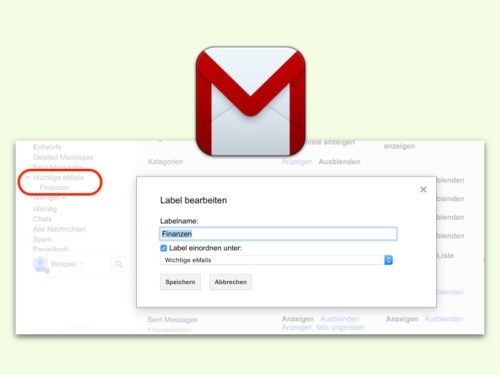
![Gmail in Outlook: Unter-Ordner [Gmail] verhindern](https://schiebde.b-cdn.net/wp-content/uploads/2016/06/gmail-imap-outlook.jpg)
25.06.2016 | Office
Verwendet man ein Google Mail-Konto über IMAP in Outlook, erscheint in der Liste auch ein Ordner namens [Gmail] oder [Google Mail] mit sämtlichen System-Ordnern. Mit einem Trick lässt sich dieser zusätzliche Unter-Ordner eliminieren.
Dazu ändert man in Outlook den Stamm-Ordner, indem auf Datei, Konto, Konto-Einstellungen geklickt wird. Hier doppelt auf das Gmail-Konto und dann auf Weitere Einstellungen…, Erweitert klicken. In das Feld für den Stamm-Ordner den Pfad [Gmail] bzw. [Google Mail] inklusive der eckigen Klammern eintragen und mit OK bestätigen. Outlook baut nun den IMAP-Cache neu auf.
Jetzt sind aber die eigenen Ordner (Labels) von Gmail-Nachrichten aus Outlook verschwunden. Sie lassen sich wiederherstellen, indem man Outlook beendet und dann über den Browser (mail.google.com) die einzelnen Labels so umbenennt, dass davor jeweils „[Gmail]/“ bzw. „[Google Mail]/“ mit Klammern und Schrägstrich steht. Wird dann Outlook erneut geöffnet, sind alle Ordner wieder sichtbar – aber ohne Unter-Ordner.
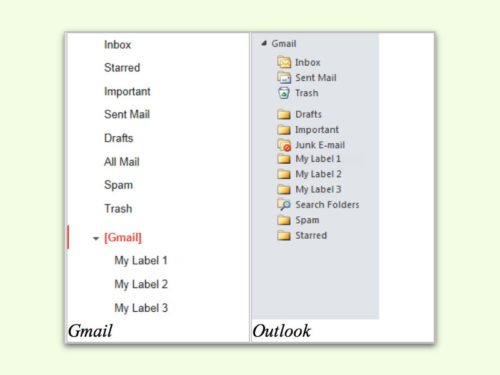

20.06.2016 | Tipps
Wenn der Fluss nicht im Bett bleibt, sondern plötzlich den eigenen Keller besucht, ist das alles andere als lustig. Hochwasser kann ganze Existenzen bedrohen und großen Schaden anrichten. Wie hoch das Wasser aktuell steht, lässt sich schnell im Internet herausfinden.
Besonders hilfreich und informativ ist zur Ermittlung des Wasser-Pegelstands an verschiedenen Flüssen in ganz Deutschland ist zum Beispiel die Website der deutschen Wasser- und Schifffahrts-Verwaltung. Unter der Adresse www.elwis.de bietet sie nicht nur Einblick in den aktuellen Stand der Wasser-Pegel, sondern auch in historische Werte zum Vergleich.
Nützliche Funktion: Über die Karte kann man schnell auf bestimmte Pegel zugreifen, für die man sich besonders interessiert – etwa, weil sie in der Nähe des eigenen Wohn-Orts liegen.
Tipp: Über Web-Cams, auf denen der jeweilige Fluss zu sehen ist, kann man sich ebenfalls ein Bild von der momentanen Lage machen.
www.elwis.de www.bafg.de

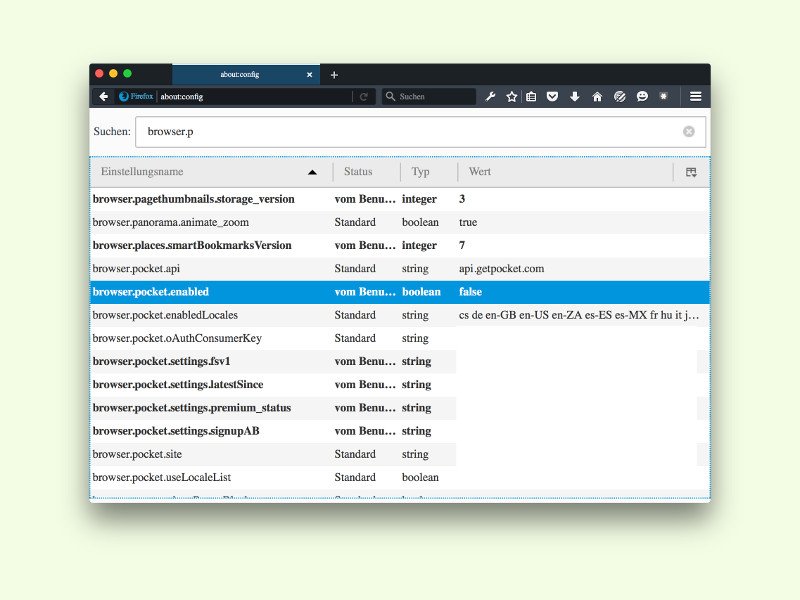
16.06.2016 | Internet
Seit einiger Zeit hat Mozilla damit angefangen, Dienste von Dritten direkt in den Browser einzubauen. Mit Version 38 wurde zum Beispiel der Dienst Pocket integriert, über den sich Web-Seiten in einer Art synchronisierter Lese-Liste speichern lassen. Wer das nicht braucht, schaltet die Funktion einfach ab.
Die einfachste Methode besteht dabei darin, den Dialog zum Anpassen der Symbol-Leiste aufzurufen und das Pocket-Symbol dann aus der Leiste verschwinden zu lassen.
Wenn einem das nicht weit genug geht und man die Pocket-Integration lieber komplett verbannen will, ist das natürlich auch möglich: Man navigiert als Erstes zur geheimen Einstellungs-Seite about:config (in die Adress-Leiste eintippen) und sucht dann darin nach einer Option namens browser.pocket.enabled. Per Doppel-Klick kann sie von true auf false geändert werden. Dann den Browser neu starten, und weg ist Pocket.
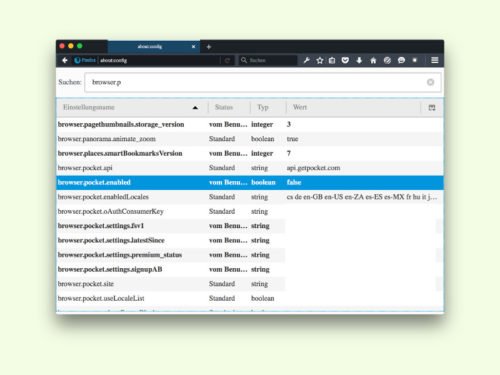

16.06.2016 | Tipps
Auf Facebook laufen die meisten Videos ohne Ton, denn der Sound wird automatisch stumm geschaltet, während man durch die Time-Line scrollt. So ähnlich klappt das auch, wenn man Videos von YouTube in die eigene Website einbettet.
Zum Einbetten eines YouTube-Videos ohne Ton notiert man sich zuerst die Video-ID aus der Adress-Leiste (den Teil hinter dem „watch?v=“ bis zum nächsten „&“, falls vorhanden). In die eigene Website fügt man jetzt folgenden Code ein und verwendet dabei diese Video-ID:
<div id="muteYouTubeVideoPlayer"></div>
<script async src="https://www.youtube.com/iframe_api"></script><script>
function onYouTubeIframeAPIReady() {
var player = new YT.Player('muteYouTubeVideoPlayer', {
videoId: 'HIER_DIE_VIDEO_ID', // YouTube Video-ID
width: 560, // Breite des Players in Pixeln
height: 316, // Höhe des Players in Pixeln
playerVars: {
autoplay: 1, // Video beim Laden automatisch abspielen
controls: 1 // Wiedergabe-/Pause-Buttons anzeigen
},
events: { onReady: function(e) { e.target.mute(); }}});
}
// Based on script written by @labnol
</script>
Besucht jemand die Internet-Seite, die diesen Code enthält, wird das angegebene Video automatisch abgespielt, aber ohne Ton.

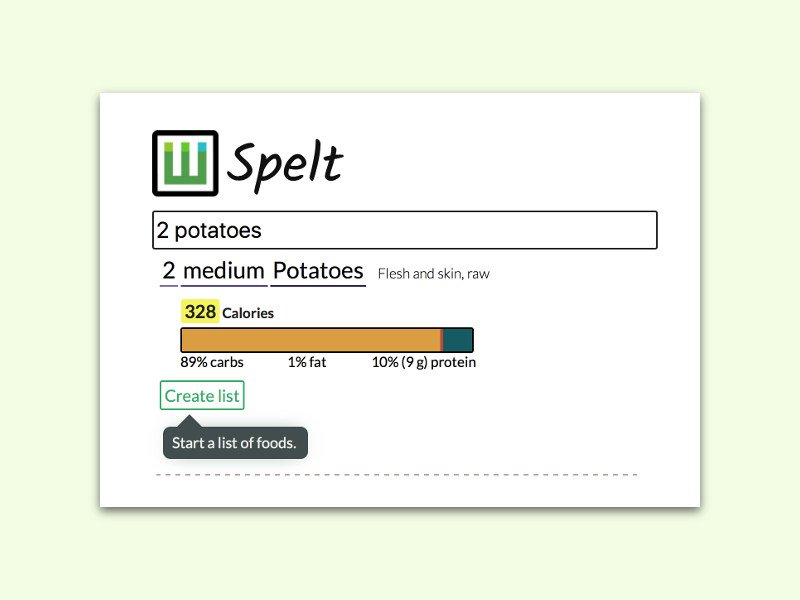
12.06.2016 | Tipps
Wie viel Kalorien man zu sich nimmt, hängt nicht nur davon ab, was man isst, sondern auch von der Menge. Meist wird der Brenn-Wert auf den Verpackungen aber nur in der Grund-Menge angegeben, also z. B. für 100 Gramm. Mit einer praktischen Web-App lassen sich einfach und schnell die tatsächlichen Kalorien ermitteln.
Spelt gibt dem Besucher Detail-Infos zu Nahrungs-Mitteln, gemessen in Tee-Löffeln, Tassen oder sogar für einzelne Früchte oder Nüsse. Dazu einfach im Browser zur Adresse https://spe.lt surfen und dann genau das eintippen, was man verzehren oder kochen möchte – also etwa „two potatoes“, wenn man an der Kalorien-Zahl von zwei Kartoffeln interessiert ist.
Neben dem Brenn-Wert erscheinen in Spelt auch Daten über das enthaltene Fett, die Kohlenhydrate, das Eiweiß und so weiter. Für Ernährungs-Bewusste ein nützliches Tool.
https://spe.lt
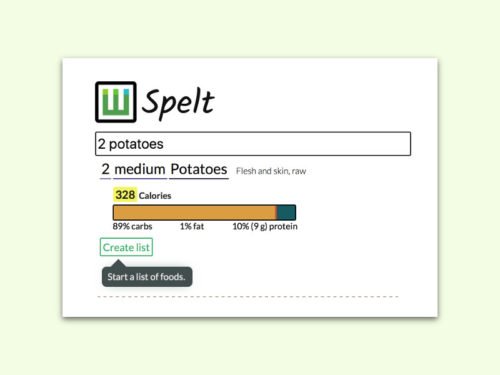
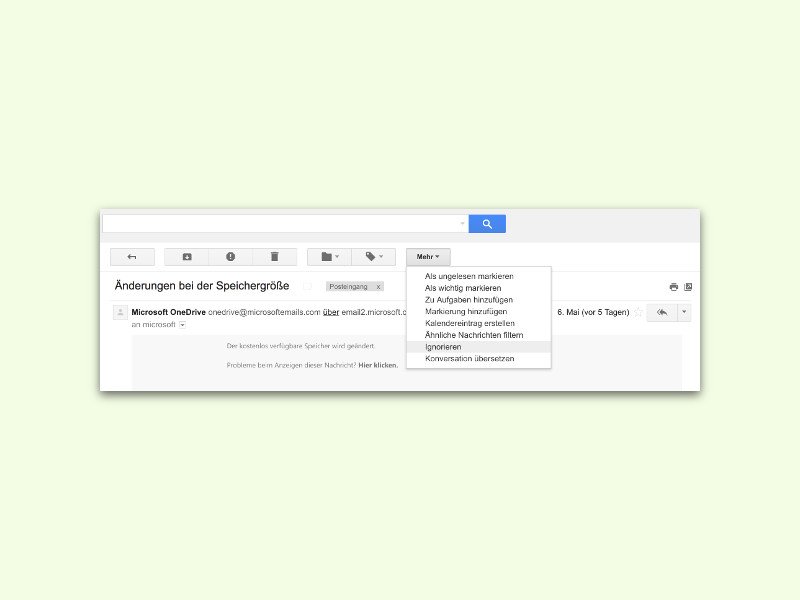
11.05.2016 | Tipps
Beteiligen sich mehrere Personen an einer Unterhaltung per eMail und CC-Zeilen, muss nicht immer die ganze Runde alle Antworten erhalten. Klicken die Kollegen zu oft auf „Allen antworten“, entsteht schnell eine Nachrichten-Flut. Für diesen Fall lassen sich Unterhaltungen in Gmail auch stumm schalten.
Dazu öffnet man zunächst die Webseite von Gmail und lädt dann die eMail-Unterhaltung, in der alle jede einzelne Nachricht bekommen. Nun oben auf Mehr, Ignorieren klicken.
Damit werden effektiv alle Nachrichten in dem Thread sofort beim Eintreffen archiviert, die nicht direkt an einen selbst per An-Feld adressiert sind. Für diese Nachrichten erscheinen auch keine Benachrichtigungen.
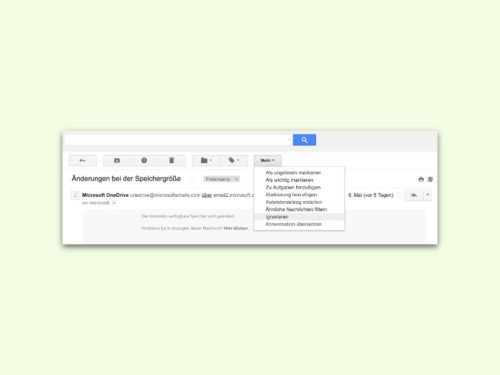
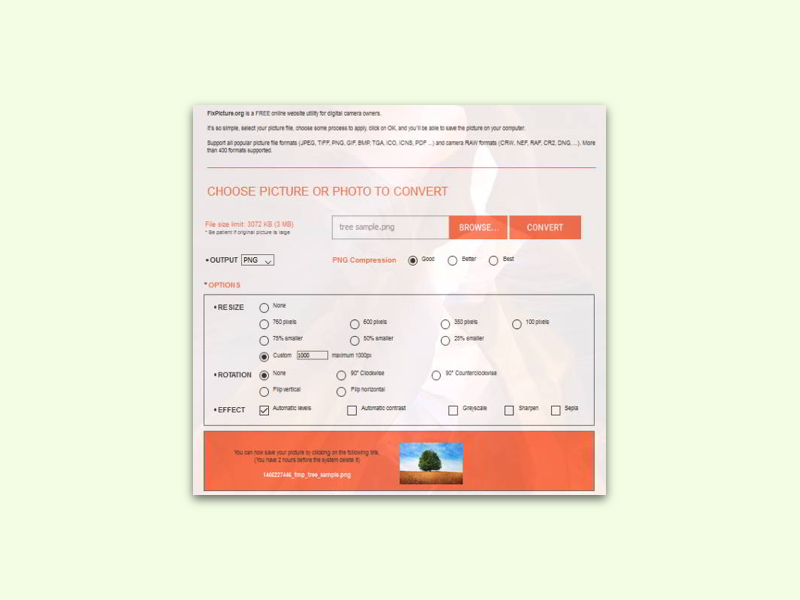
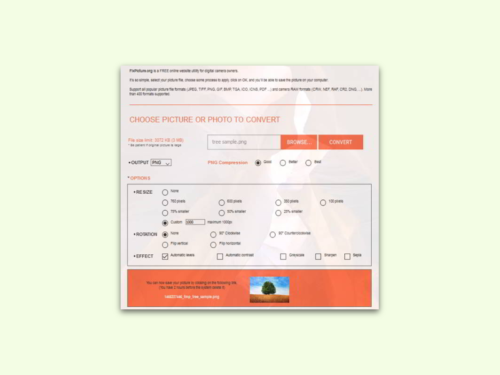
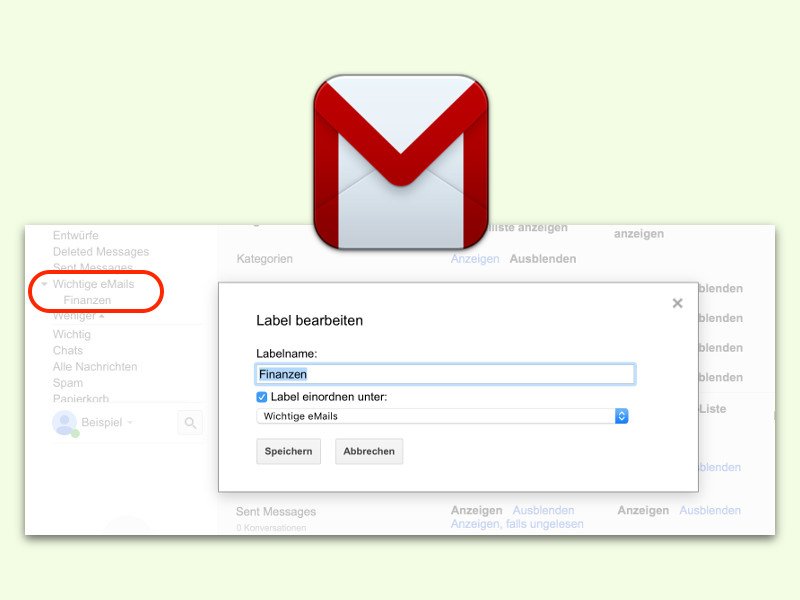
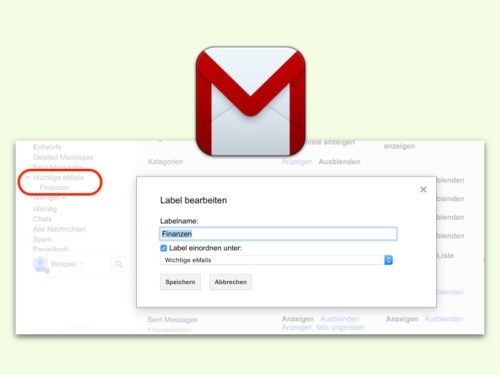
![Gmail in Outlook: Unter-Ordner [Gmail] verhindern](https://schiebde.b-cdn.net/wp-content/uploads/2016/06/gmail-imap-outlook.jpg)